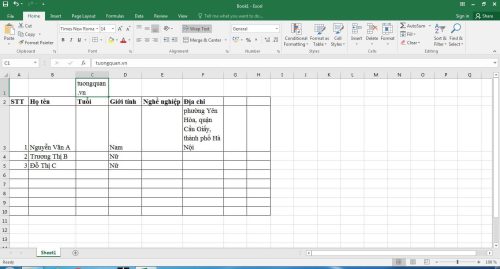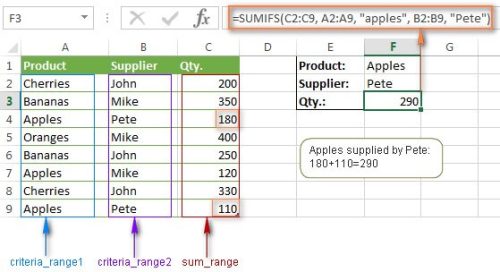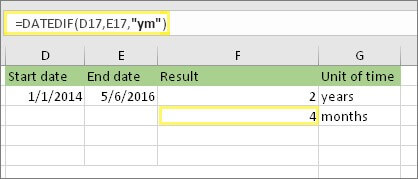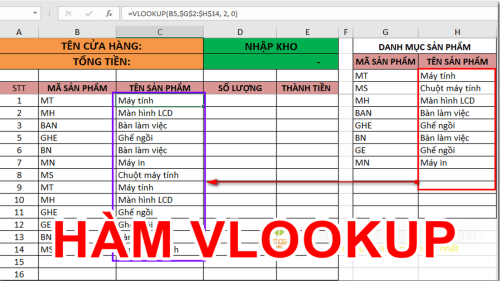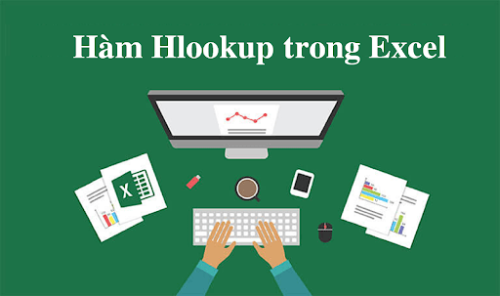Microsoft Word là phần mềm soạn thảo văn bản phổ biến và thông dụng nhất hiện nay với nhiều tính năng được mở rộng, cập nhật thường xuyên giúp cho việc soạn thảo, căn chỉnh văn bản thuận tiện hơn. Trong bài viết này sẽ hướng dẫn về cách làm mục lục trong Word.
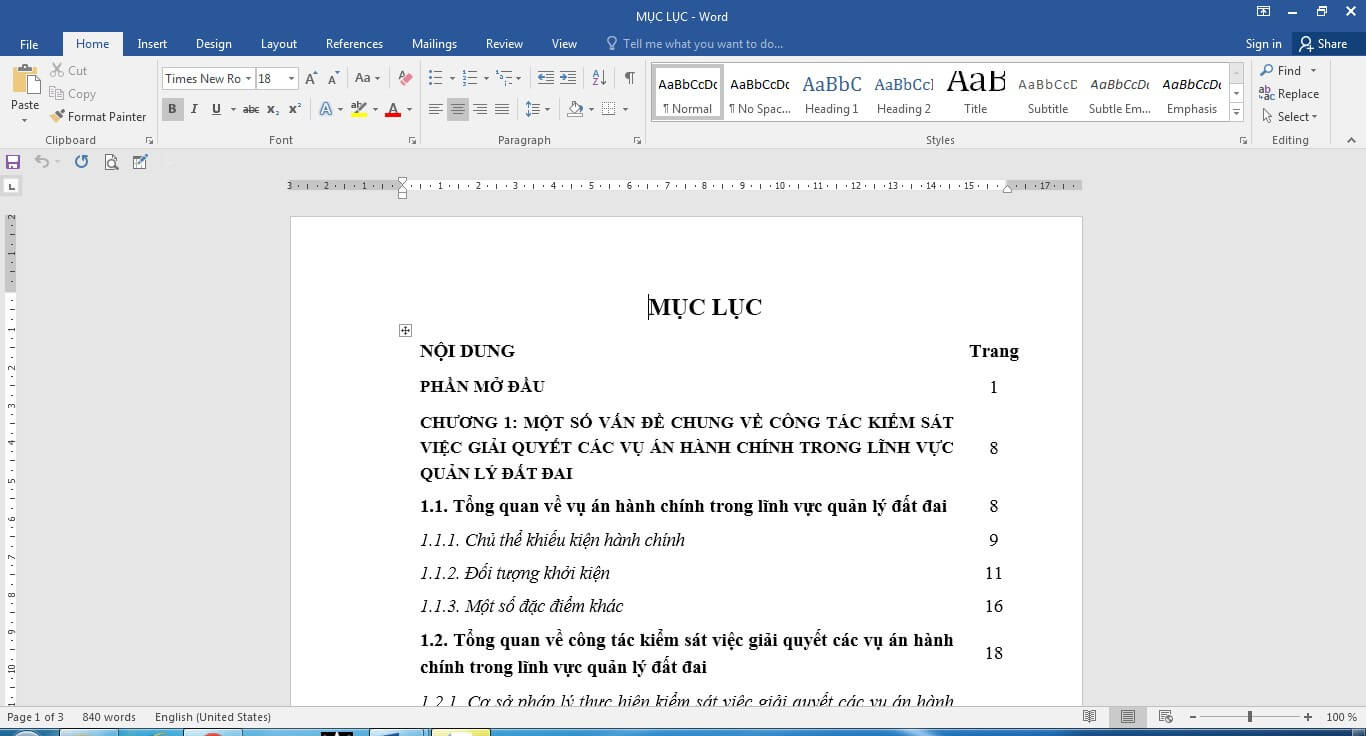
Làm mục lục thủ công
Mục lục là phần liệt kê các tiêu đề, nội dung chính của văn bản, thường kèm theo số trang để thuận tiện cho việc theo dõi, tra cứu văn bản nhất định. Khi soạn thảo văn bản dài (chuyên đề, luận văn, sách…) việc làm mục lục cho văn bản là cần thiết. Có nhiều người lựa chọn làm mục lục một cách thủ công, đó là sử dụng bảng Table, chia các cột như Số thứ tự, Nội dung, Trang rồi điền nội dung (đánh máy thủ công) vào từng cột mục. Cách này mất rất nhiều thời gian và đôi khi không chính xác khi bạn chỉnh sửa văn bản hay trang văn bản bị nhảy trang.
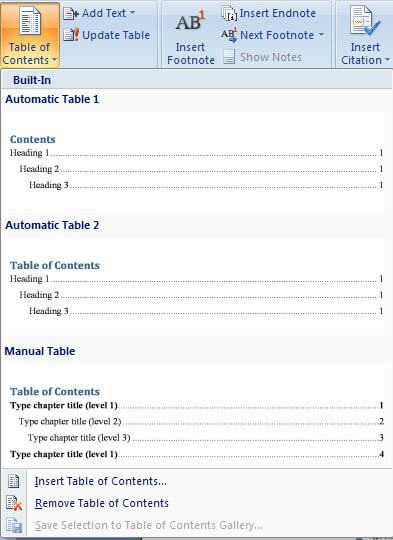
Cách làm mục lục trong Word
Phần mềm Word có hỗ trợ tính năng tạo mục lục tự động cho văn bản soạn thảo. So với soạn thảo mục lục thủ công, cách làm mục lục trong Word theo tính năng tự động có thể giúp tạo mục lục nhanh chóng và chính xác hơn, thể thức trình bày của mục lục cũng dễ theo dõi hơn. Bạn có thể sử dụng Heading Styles cài sẵn trong Word để đánh dấu các mục trong mục lục tự động bằng cách lựa chọn nội dung cần làm Heading (bôi đen), chọn tab Home, trong nhóm Styles chọn Heading 1.
Bạn cũng có thể đánh dấu các Heading bằng cách chọn thẻ References => Table of Contents => Add Text, chọn Level để áp dụng cho nội dung đã chọn làm Heading. Để làm mục lục tự động, các bước thực hiện bao gồm:
Bước 1, đặt con trỏ chuột vào trang muốn đặt mục lục (thường là trang đầu tiên hoặc trang cuối cùng của văn bản).
Bước 2, trên thanh công cụ chọn thẻ References => Table of Contents và chọn các mẫu mục lục tự động. Như vậy, mục lục tự động được hình thành cho văn bản. Trường hợp bạn thêm hoặc xóa các Heading thì có thể cần cập nhật mục lục bằng cách chọn thẻ Reference => Update Table (bao gồm cập nhật số trang hay cập nhật toàn bộ).
Nếu bạn chỉnh sửa các Heading thì sử dụng cập nhật toàn bộ còn nếu bạn chỉnh sửa văn bản dẫn đến nhảy trang thì sử dụng cập nhật số trang.
Xóa mục lục tự động
Đối với văn bản có mục lục được tạo tự động, nếu muốn xóa mục lục tự động, bạn có thể thực hiện thao tác sau: Trên thanh công cụ chọn thẻ References, sau đó chọn nhóm Table of Contents rồi nhấn vào Remove Table of Contents. Như vậy, mục lục tự động sẽ bị xóa.
Cách làm mục lục trong Word đã hướng dẫn ở trên có thể được sử dụng trong các phiên bản Word từ 2007 trở lại đây. Để biết thêm các tính năng và cách sử dụng Microsoft Word, hãy truy cập website: https://kitudacbiet.co/ .